电脑咋样恢复出厂设置方法 如何设置电脑恢复出厂设置
更新时间:2025-03-22 08:57:04作者:xiaoliu
电脑出厂设置是指将电脑恢复到刚刚购买时的状态,这样可以清除所有用户数据和设置,使电脑回到初始状态,通常情况下,电脑恢复出厂设置的方法有多种,可以通过操作系统自带的恢复功能,也可以通过重启电脑时按下特定的快捷键来实现。不过在进行这个操作之前,一定要备份好重要的文件和数据,以免丢失。
操作方法:
1.打开电脑的开始界面,选择设置,进入设置界面。

2.进入设置界面后,选择并打开更新和安全,同时,在此界面中用户也可进行系统更新等操作。
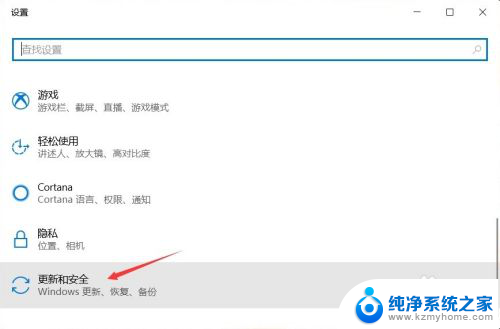
3.之后点击恢复,进入电脑的恢复界面。
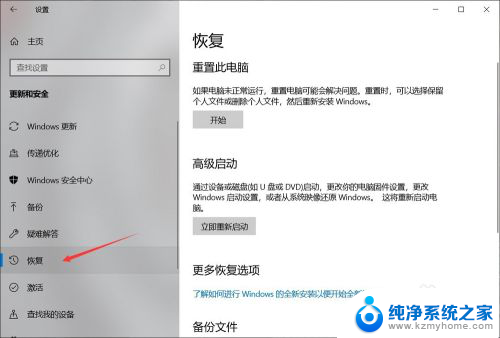
4.进入此界面后,点击重置此电脑下的开始按钮,根据指示完成恢复出厂设置操作。
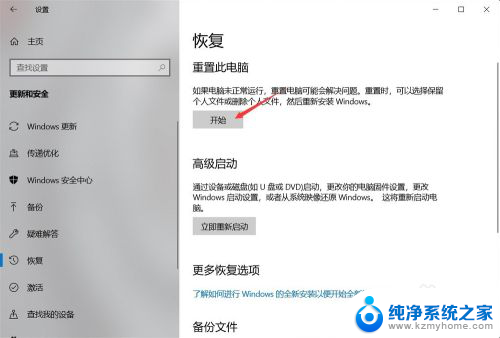
5.点击开始后会出现一个弹窗,询问是进行保留文件还是删除全部内容。前者会保留你非系统盘内的文件,而后者则是删除你硬盘中所有文件,所以在恢复出厂设置之前最好进行文件的备份,以免重要文件丢失。
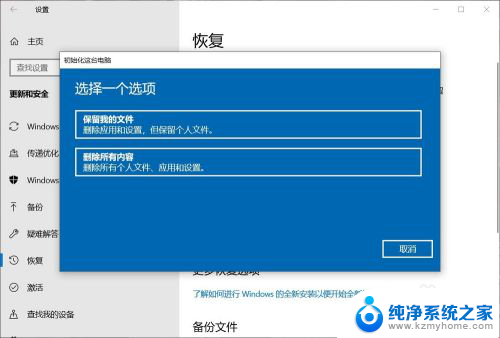
6.之后电脑会进行准备。
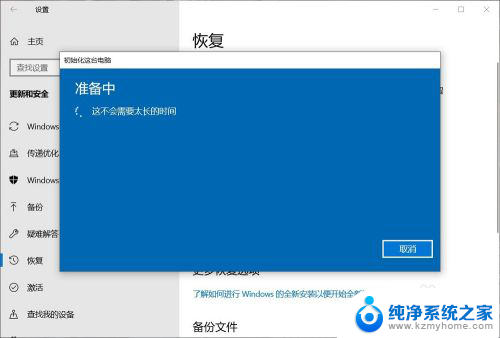
7.如果电脑有多个账户的话,会再让你选择将哪一个账户进行恢复出厂设置。此时只要选择属于你用,打算恢复出厂设置的那一个就行了。
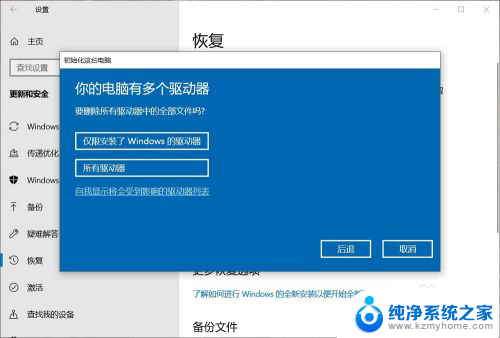
8.最后有两个选项,一个是删除重置主要配置文件,一个是彻底清理。前者较快,目标是只有系统盘。后者较慢,可能会耗时几小时,但可以在回收电脑时使用,以此来删除上一个使用者留下的相关信息。
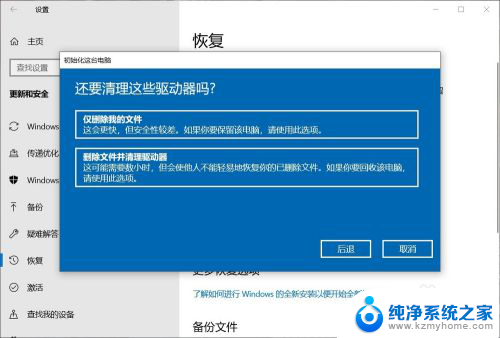
以上就是电脑咋样恢复出厂设置方法的全部内容,有遇到相同问题的用户可参考本文中介绍的步骤来进行修复,希望能够对大家有所帮助。
电脑咋样恢复出厂设置方法 如何设置电脑恢复出厂设置相关教程
- 怎么把键盘恢复出厂设置 键盘按键恢复出厂设置的方法
- airpods pro如何恢复出厂设置 AirPodsPro恢复出厂设置步骤详解
- 小米5s怎么恢复出厂设置 小米手机恢复出厂设置步骤
- 联想小新一键恢复出厂设置 联想小新14恢复出厂设置步骤
- 联想电脑如何刷机恢复出厂设置 联想电脑恢复出厂设置步骤
- 恢复出厂设置缺少介质怎么重置 恢复出厂设置丢失介质
- 进入bios怎么恢复出厂设置 联想笔记本电脑bios恢复出厂设置方法
- 电脑怎么快速恢复出厂设置 电脑恢复出厂设置的注意事项
- 台式电脑怎样一键恢复出厂设置 台式电脑恢复出厂设置步骤
- 戴尔台式机还原出厂设置 戴尔电脑恢复出厂设置步骤
- 台式电脑音量图标点了没反应怎么办 电脑上的音量图标无法点击怎么办
- 电脑声音扩大器 如何增大电脑音量500%
- word怎么清除最近打开文档记录 Word文档打开记录快速清除技巧
- 电脑排列图标怎么设置 桌面图标排序方式设置教程
- 笔记本电脑能拍视频吗 电脑录制视频的步骤
- 如何设置word默认打开方式 Word文档默认打开方式设置步骤
电脑教程推荐